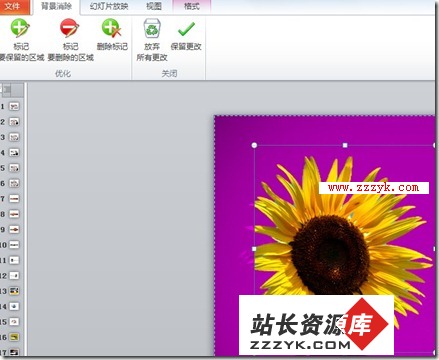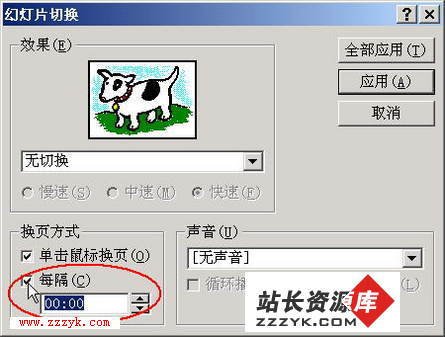方正奥思制作“四则运算演示器”
[本站原创]利用方正奥思提供的定义变量和赋值操作,我们可以制作出一款课堂教学用的“四则运算演示器”课件。其制作步骤并不复杂,比较适合小学低年级的教师课堂演示使用。
一、设置背景
执行菜单“页面/编辑背景”命令,然后右击背景页面→执行“属性”命令,在打开的背景“属性”对话框中将背景颜色设置为绿色。
单击“工具箱”中的“文字对象”工具,在背景页面上创建5个文字框:“_文字_1000”~“_文字_1004”。其中“_文字_1000”的内容为课件标题“四则运算演示”,“_文字_1001”~“_文字_1004”的内容则分别为“加法”、“减法”、“乘法”、“除法”。将这几个文字框均设置为无边框,并拖动到合适的位置。
再次在背景页面上创建8个文字框:“_文字_1005”~“_文字_1012”。其中“_文字_1005”~“_文字_1008”的内容分别为“+”、“-”、“×”、“÷”;“_文字_1009”~“_文字_1012”的内容均为“=”。
二、设置按钮
执行菜单“页面/编辑前景”命令,在前景页面上创建12个文字框“文字_0”~“文字_11”,并将这些文字框拖动到合适的位置(如图1)。
单击“工具箱”中的“按钮对象”工具,然后单击该按钮右下角的红色三角,创建“下推按钮_0”~“下推按钮_3”,编辑按钮标签为“正确答案”。单击选中“下推按钮_0”,在“属性箱”的“动作”选项卡中双击“鼠标点按”事件。在打开的“动作编辑”对话框中单击“动作”按钮,打开“选择动作”对话框。选中“动作类型”列表中的“(H)基本对象”选项,然后选中“具体动作”列表中的“使对象进入”选项,单击“确定”按钮(如图2)。
返回“动作编辑”对话框以后,单击“对象名”编辑框右侧的“插入”按钮→执行“插入对象名”命令。在“选择对象”对话框中选中“文字_8”,然后单击“确定/确定”按钮。
将“下推按钮_1”~“下推按钮_3”也做同样的设置,只需改变插入的对象名即可。
三、设置表达式
单击选中“文字_0”,在“属性箱”的“动作”选项卡中双击“鼠标点按”事件,打开“动作编辑”对话框。单击该对话框左侧 的“对象方法”按钮,在打开的“选择对象方法”对话框中单击“EnterEdit”选项并单击“确定/确定”按钮。重复上述步骤将“文字_1”~“文字_7”也做相同设置。单击选中“文字_8”,在“属性箱”的“时序”选项卡中点选“进入待定”选项。将“文字_8”~“文字_11”也做同样设置(如图3)。
小提示:注意在“对象名”下拉列表中选择相应对象。
单击选中“文字_0”。在“属性箱”的“内容”选项卡中,单击选中“文字类型”区域的“单行文字”选项,并勾选“运行层可编辑”和“回车退出编辑”两项。将“文字_1”~“文字_7”也作同样的设置。
执行菜单“页面/属性”命令,打开前景“属性”对话框。在“变量表”选项卡中单击“创建变量”按钮,打开“加入变量”对话框。取“变量名”为“文字0”,在“变量类型”下拉列表中单击选中“实数型”选项,“变量初值”保持不变,然后单击“确定”按钮。重复上述操作创建变量“文字1”~“文字11”。
单击选中“文字_0”,在“属性箱”的“动作”选项卡中双击“退出编辑”事件,打开“动作编辑”对话框。单击该对话框左侧的“赋值”按钮,然后单击“变量名或对象属性”编辑框右侧的“插入”按钮→执行“插入变量”命令,打开“选择变量”对话框。在变量列表中选中“文字0”并单击“选择变量”按钮。接着单击“表达式”编辑框右侧的“插入”按钮→执行“插入对象属性”命令。在“选择对象属性”对话框中单击选中“ObjContent”选项并单击“确定”按钮。
再次单击“赋值”按钮图标,在“变量名或对象属性”编辑框中插入变量“文字8”,在“表达式”编辑框中编辑表达式“文字0+文字1”。
再次单击“赋值”按钮图标,在“变量名或对象属性” 编辑框中插入对象“文字_8”的对象属性“ObjContent”,而“表达式”输入框中则插入变量“文字8”。最后单击“确定”按钮(如图4)。
重复上述操作将“文字_1”也做上述设置,这样可以实现加法运算。
将对象“文字_2”、“文字_3”也做相应的动作设置,用到的变量分别是“文字2”、“文字3”和“文字9”。把图3中“表达式”编辑框的内容修改为“文字2-文字3”,将变量“文字9”的值赋给对象“文字_9”的对象属性即可完成减法的设置。
同理,对象“文字_4”、“文字_5”和“文字_10”组成了乘法表达式,对应的变量分别为“文字4”、“文字5”和“文字10”,图3中“表达式”编辑框的内容修改为“文字4*文字5”。而对象“文字_6”、“文字_7”和“文字_11”则组成了除法表达式,对应的变量分别为“文字6”、“文字7”和“文字11”,图3中“表达式”编辑框的内容修改为“文字6/文字7”。
四、测试效果
执行菜单“控制/预演”命令测试效果(如图5)。